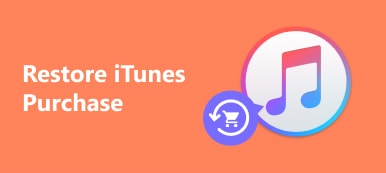"J'ai tenté de m'abonner à iTunes Match hier dans l'espoir d'accéder à ma bibliothèque de fichiers locaux sans occuper de l'espace sur mon iPhone, mais rien ne correspond du tout, comment y remédier ?" iTunes match est l'un des services d'abonnement d'Apple. Il est conçu pour analyser et faire correspondre les chansons de votre bibliothèque musicale locale au catalogue iTunes. Pour que vous puissiez profiter de toute votre collection musicale sur n’importe quel produit Apple. Cet article vous aide à résoudre rapidement le problème de non-fonctionnement d'iTunes Match.
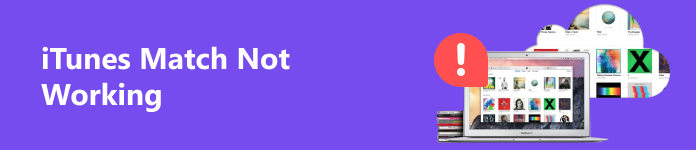
- Partie 1 : Comment réparer iTunes Match qui ne fonctionne pas
- Partie 2 : FAQ sur iTunes Match ne fonctionne pas
Partie 1 : Comment réparer iTunes Match qui ne fonctionne pas
Lorsque Apple iTunes Match est interrompu, la première chose à faire est de vérifier votre abonnement. Si votre abonnement expire, vous devez le renouveler pour continuer à utiliser le service. Sinon, essayez les solutions ci-dessous une par une.
Solution 1 : mettre à jour la bibliothèque musicale iTunes Match/iCloud
Si quelque chose ne fonctionne pas avec iTunes Match, vous devez mettre à jour iTunes Match ou la bibliothèque musicale iCloud. Ensuite, vos chansons devraient être mises en correspondance et téléchargées avec succès. Voici les étapes pour faire le travail.
Pour mettre à jour iTunes Match, accédez à Boutique menu dans votre iTunes et choisissez Mettre à jour iTunes Match. Suivez les instructions pour terminer le processus.
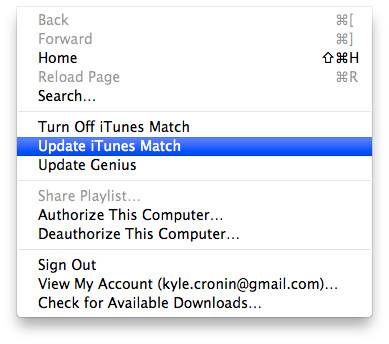
Lorsque iTunes Match cesse de fonctionner, accédez à Préférences et alors Général dans iTunes et cochez la case à côté de iCloud Music Library. Frappé OK pour le confirmer. Allez ensuite au Fichier menu, choisissez Bibliothèqueet Mettre à jour la bibliothèque musicale iCloud.
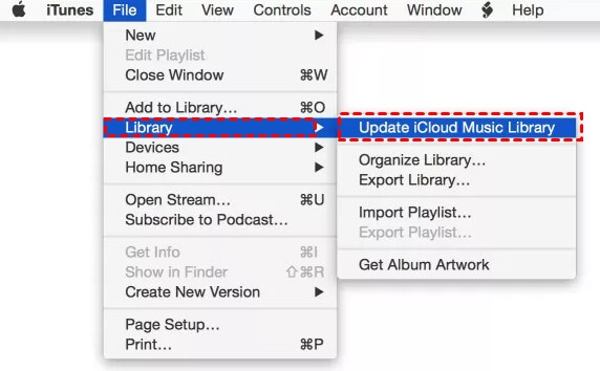
Maintenant, rouvrez votre iTunes pour vérifier si iTunes Match fait ce qu'il devrait faire normalement.
Solution 2 : éteignez et réactivez iTunes Match
La réactivation d'iTunes Match est une autre solution pour réparer iTunes Match qui ne fonctionne pas. Une fois que vous avez désactivé le service et l'avez rallumé, il analysera votre bibliothèque iTunes et fera à nouveau correspondre vos chansons.
Sur iPhone:
Étape 1 Ouvrez l'application Paramètres, choisissez Musique, et désactivez iTunes match.
Étape 2 Lorsque vous y êtes invité, entrez le mot de passe de votre identifiant Apple.
Étape 3 Activez ensuite iTunes match dans votre application Paramètres et saisissez votre mot de passe pour le confirmer.
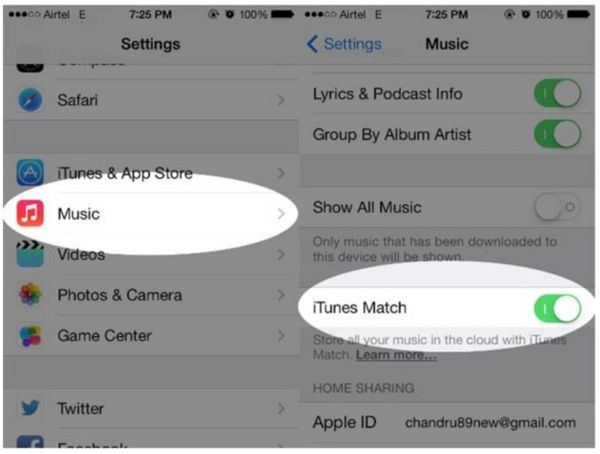
Note: Si vous ne trouvez pas iTunes Match, désactivez la bibliothèque musicale iCloud, puis réactivez-la.
Sur PC / Mac:
Étape 1 Démarrez l'application iTunes.
Étape 2 Rendez-vous dans la section Boutique menu, connectez-vous à votre compte si vous y êtes invité et désactivez iTunes Match.
Étape 3 Rendez-vous dans la section Boutique menu dans iTunes, puis cliquez sur Activer iTunes Match. Ensuite, votre bibliothèque iTunes sera analysée et mise en correspondance.
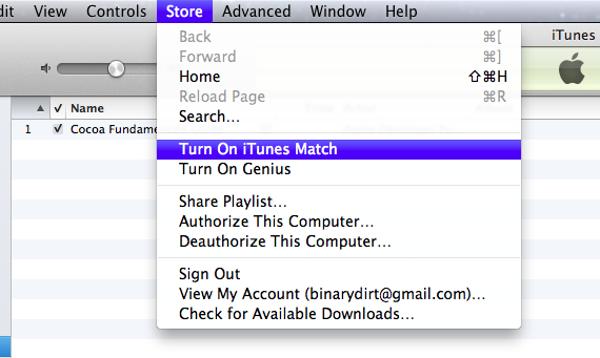
Solution 3 : déconnectez-vous et connectez-vous à iTunes
Que fait iTunes Match ? Il analyse et fait correspondre votre bibliothèque iTunes. Pour que vous puissiez accéder à votre musique partout via votre compte. Donc. Vous pouvez vous reconnecter à votre compte pour réparer iTunes Match qui ne fonctionne pas.
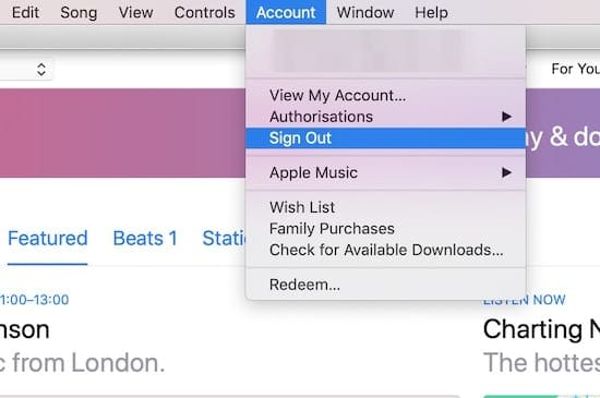
Étape 1 Ouvrez iTunes sur votre bureau.
Étape 2 Rendez-vous dans la section Compte menu, et choisissez Se déconnecter. Lorsque vous y êtes invité, saisissez votre mot de passe.
Étape 3 Ensuite, allez au Compte menu, cliquez sur Se connecter, puis saisissez vos informations d'identification. Vérifiez ensuite si votre iTunes Match fonctionne à nouveau.
Solution 4 : convertir de la musique en AAC dans iTunes
Bien que les produits Apple prennent en charge les formats musicaux les plus populaires, certains d’entre eux fonctionnent mieux que d’autres. AAC, par exemple, est le codec audio sans perte développé par Apple. Apple Music diffuse en AAC. Si votre iTunes Match ne fonctionne pas pour des chansons spécifiques, vous feriez mieux de les convertir en AAC.
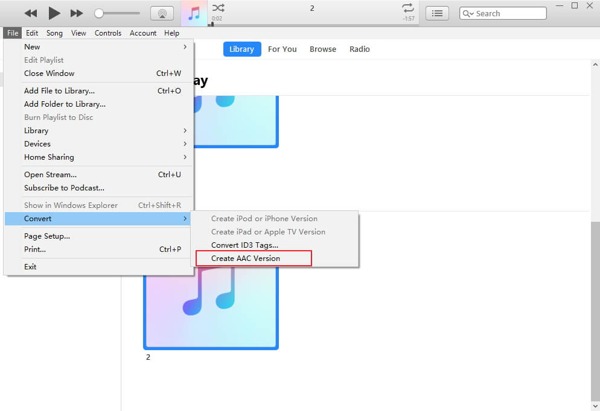
Étape 1 Rendez-vous dans la section éditer dans le menu iTunes, sélectionnez Préférenceset choisissez Paramètres d'importation.
Étape 2 Assurez-vous de sélectionner Encodeur AAC du Utilisation d'importation et appuyez sur OK.
Étape 3 Localisez le Bibliothèque et sélectionnez tous les fichiers audio. Allez au Fichier menu, choisissez Convertir, et sélectionnez Créer une version AAC. Supprimez les pistes originales avant qu'iTunes Match les analyse.
Solution 5 : vérifiez l'état de votre chanson
Une fois qu'iTunes Match correspond à votre bibliothèque, vos chansons seront automatiquement téléchargées dans votre bibliothèque musicale iCloud. Si iTunes Match ne télécharge pas vos chansons, vous devez vérifier l'état de votre bibliothèque.
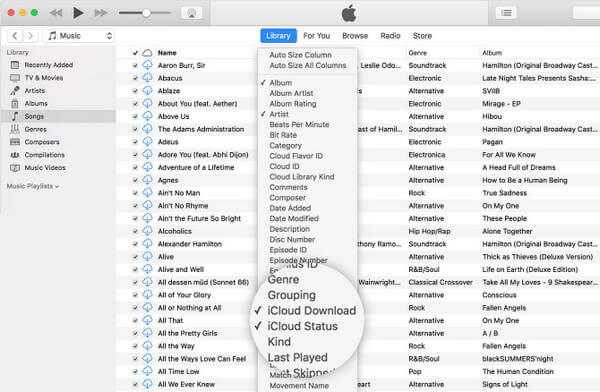
Étape 1 Exécutez votre iTunes.
Étape 2 Allez dans Musique, sélectionnez Chansons du côté gauche, puis cliquez sur Bibliothèque au sommet.
Étape 3 Permettre Télécharger iCloud et Statut iCloud sur la liste des menus. Vérifiez ensuite quelles chansons ne sont pas éligibles. Enregistrez-les sur votre disque dur et réactivez le service pour les faire correspondre à nouveau.
Solution 6 : vérifier l'état des serveurs Apple
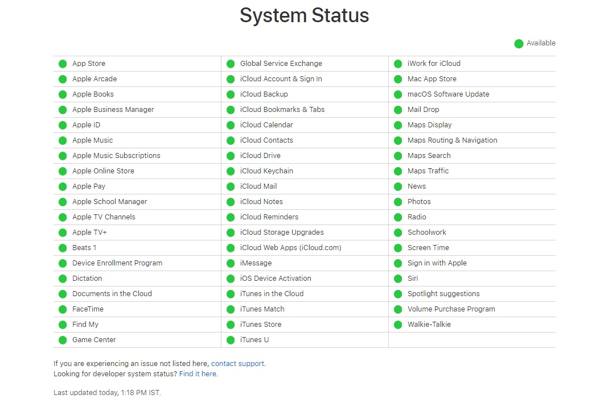
La dernière solution, mais non la moindre, consiste à vérifier l'état des serveurs Apple lorsqu'iTunes Match cesse de fonctionner. Il est probable que certains serveurs soient actuellement en panne et que le service ne puisse pas fonctionner du tout.
Visitez le site Web d'Apple System Status dans votre navigateur et vérifiez les serveurs. Si certains d'entre eux sont marqués d'icônes jaunes ou rouges, attendez qu'ils fonctionnent à nouveau.
Les gens demandent également:Recommander : meilleure alternative à iTunes Match

Apple a fermé iTunes. Il est logique que certaines personnes recherchent des alternatives à iTunes Match pour synchroniser leur bibliothèque musicale sur plusieurs appareils. Apeaksoft iPhone Transfer est l'une des meilleures options pour les gens ordinaires en raison de sa conception concise.

4,000,000+ Téléchargements
Transférez de la musique entre iPhones et ordinateurs.
Synchroniser la liste de lecture iTunes sur iPhone sans connexion Internet.
Transcodez les fichiers musicaux en fonction de l'appareil cible.
Prend en charge la synchronisation des données d'un large éventail de types de fichiers, comme la musique, les vidéos, les photos, les contacts, etc.
Compatible avec les derniers iOS et iPadOS.
Partie 2 : FAQ sur iTunes Match ne fonctionne pas
Combien coûte iTunes Match ?
iTunes Match est un service d'abonnement qui coûte 24.99 $ par an.
iTunes Match est-il toujours disponible ?
Oui, il est disponible dans iTunes 10.5.2 ou version ultérieure pour Mac ou Windows et dans l'application Apple Music.
Quel est le meilleur : iTunes Match ou Apple Music ?
iTunes Match est plus abordable, tandis qu'Apple Music coûte 119.88 $ par an. Cependant, Apple Music vous propose le catalogue complet de streaming musical sur tous vos appareils Apple.
Conclusion
Maintenant, tu devrais savoir ce que tu peux faire quand iTunes Match ne fonctionne pas ou télécharger de la musique. Vous pouvez résoudre ce problème en suivant nos solutions. Si le problème persiste, nous recommandons également une alternative à iTunes Match, Apeaksoft iPhone Transfer. D'autres questions sur ce sujet ? Veuillez laisser votre message sous cet article.